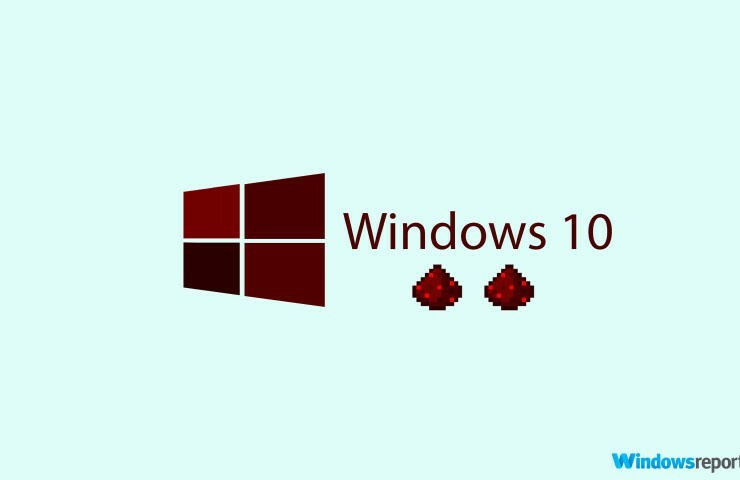- Chociaż jest to powszechny błąd, użytkownicy pakietu Microsoft Office dość obszernie zgłaszali błąd 3048 na różnych stronach pomocy technicznej.
- Ten błąd wyświetla komunikat „Nie można otworzyć więcej baz danych”.
- Wymieniliśmy kilka rozwiązań, które pomogły użytkownikom rozwiązać ten błąd 3048.
- Zalecamy, aby spróbować wrócić do starej wersji pakietu Microsoft Office lub dodać nową zaufaną lokalizację.

XZAINSTALUJ KLIKAJĄC POBIERZ PLIK
To oprogramowanie naprawi typowe błędy komputera, ochroni Cię przed utratą plików, złośliwym oprogramowaniem, awarią sprzętu i zoptymalizuje komputer w celu uzyskania maksymalnej wydajności. Napraw problemy z komputerem i usuń wirusy teraz w 3 prostych krokach:
- Pobierz narzędzie do naprawy komputera Restoro który jest dostarczany z opatentowanymi technologiami (patent dostępny) tutaj).
- Kliknij Rozpocznij skanowanie aby znaleźć problemy z systemem Windows, które mogą powodować problemy z komputerem.
- Kliknij Naprawić wszystko naprawić problemy mające wpływ na bezpieczeństwo i wydajność komputera
- Restoro zostało pobrane przez 0 czytelników w tym miesiącu.
Czy po ostatniej aktualizacji nie możesz uzyskać dostępu do Microsoft Office 365? I pokazuje „Nie można otworzyć więcej baz danych (błąd 3048)" Komunikat o błędzie.
Jeśli tak, to trafiłeś na właściwą stronę. Ponieważ w tym przewodniku wyjaśnimy, co może być przyczyną, dla której nie można otworzyć więcej błędu bazy danych 3048, i podamy zestaw rozwiązań, które, miejmy nadzieję, naprawią ten błąd.
Aby dać ci krótki przegląd tego problemu, błąd 3048 Microsoft Office 365, który pokazuje komunikat o błędzie nie można otworzyć więcej baz danych, jest błędem znalezionym w czasie wykonywania.
Gdy wystąpi ten błąd, Microsoft Office 365 nie działa poprawnie lub ulega awarii podczas działania. Ten problem został zgłoszony przez wielu użytkowników na Microsoft oficjalne strony pomocy jak również inne fora.
To nie może otworzyć więcej baz danych, błąd 3048 nie jest nowym problemem. Wygląda jednak na to, że po ostatniej aktualizacji błąd ten przyspieszył i niepokoi więcej użytkowników niż wcześniej.
Faktem jest, że choć nie jest to nowy problem, to jednak został przeoczony przez twórców Microsoft Office 365. Ponieważ nie ma trwałego rozwiązania ani poprawki, nie można na razie otwierać więcej błędów baz danych 3048.
Niezależnie od przypadku, w tym przewodniku wymienimy wszystkie rozwiązania, które możesz wypróbować i zastosować, i ewentualnie naprawić problem braku możliwości otwarcia już bazy danych 3048 w tym procesie.
Jakie są właściwie powody, dla których nie można otworzyć więcej bazy danych, błąd 3048 w Microsoft Office 365?
Zanim przyjrzymy się rozwiązaniom, ważne jest, aby zrozumieć przyczyny, które powodują ten konkretny problem.
Błąd nie może otworzyć więcej baz danych 3048 w Microsoft Office 365 jest błędem w czasie wykonywania. Jak już wspomniano, kiedy się pojawi, będziesz miał problemy z otwarciem lub obsługą oprogramowania Office 365.
Ten błąd nie oznacza jednak, że oprogramowanie jest w jakikolwiek sposób uszkodzone. Istnieje możliwość, że jest to spowodowane wirusem lub złośliwym oprogramowaniem, ale nie zawsze tak jest.
Możliwe, że podstawowy kod nie działał podczas środowiska wykonawczego Microsoft Office 365. A jeśli tak się stanie, zobaczysz to denerwujące wyskakujące okienko na ekranie.
Nie ma też konkretnego komunikatu o błędzie dla tego błędu. Zobaczysz różne typy komunikatów o błędach, które są związane z błędem 3048.
Oto lista niektórych komunikatów o błędach dotyczących problemu z błędem 3048 „Nie można otworzyć już bazy danych”, na które możesz się natknąć:
- Błąd programu Microsoft Access 3048 Błąd aplikacji.
- Błąd Microsoft Access 3048 jest nieprawidłowy.
- Przepraszamy, Microsoft Access Error 3048 napotkał problem.
- Nie można znaleźć błędu Microsoft Access 3048.
- Nie można znaleźć błędu Microsoft Access 3048.
- Problem z uruchomieniem aplikacji: Microsoft Access Error 3048.
- Błąd Microsoft Access 3048 nie działa.
- Błąd 3048 programu Microsoft Access nie powiódł się.
- Błąd Microsoft Access 3048: Ścieżka aplikacji jest błędna.
Są szanse, że ten błąd może się pojawić z powodu infekcji wirusowejlub z powodu nagły spadek internetu połączenie. Co więcej, może to być również spowodowane usunięciem ważnego pliku lub błędną instalacją.
Ważną kwestią, na którą należy zwrócić uwagę, jest to, że te komunikaty o błędach mogą pojawiać się w dowolnej aplikacji powiązanej z Microsoft Office 365, w tym MS Word, MS Excel, MS OneNote, Dostęp do MS, lub Wydawca MS.
Teraz, gdy masz pojęcie o tym, że Microsoft Office 365 nie może otworzyć więcej błędu bazy danych 3048, sprawdźmy rozwiązania, które mogą pomóc Ci go rozwiązać.
Jak mogę naprawić błąd nie może otworzyć więcej baz danych 3048 w Microsoft Office 365?
1. Zamknij program, którego dotyczy problem
- Naciskać klawisz kontrolny + Alt + Del i otwarte Menadżer zadań.
- Wybierz dotknięty program z listy.

- Kliknij Koniec procesu przycisk na dole okna.

Porada eksperta: Niektóre problemy z komputerem są trudne do rozwiązania, zwłaszcza jeśli chodzi o uszkodzone repozytoria lub brakujące pliki systemu Windows. Jeśli masz problemy z naprawieniem błędu, twój system może być częściowo uszkodzony. Zalecamy zainstalowanie Restoro, narzędzia, które przeskanuje twoją maszynę i zidentyfikuje przyczynę usterki.
Kliknij tutaj aby pobrać i rozpocząć naprawę.
Ta metoda daje dodatkowe informacje o tym błędzie. Warto zauważyć, że gdy zamykasz programy jeden po drugim, zobaczysz komunikat o błędzie 3048 „Nie można otworzyć więcej baz danych” dla programu, którego dotyczy ten błąd.
Tak więc ta metoda pozwala zidentyfikować program, którego dotyczy problem. Następnie możesz przejść do innych rozwiązań wymienionych poniżej, ponieważ teraz zawęziło to problem.
2. Zainstaluj ponownie program, którego dotyczy problem
- Otworzyć Początek menu z paska zadań poniżej.
- Szukaj Panel sterowania i otwórz.

- Wybierz Programy i funkcje.

- Z menedżera aplikacji wybierz dotknięty program.
- Uderz w Odinstaluj przycisk.
Wadliwa instalacja może być również przyczyną braku możliwości otwarcia kolejnych błędów bazy danych 3048 w pakiecie Microsoft Office. W takim przypadku możesz wykonać powyższe kroki, aby całkowicie odinstalować produkt z komputera.
Po zakończeniu procesu ponownie zainstaluj pakiet Microsoft Office na komputerze. Upewnij się, że podczas procesu instalacji nie ma przerw i sprawdź, czy to rozwiązuje problem, czy nie.
3. Wykonaj skanowanie antywirusowe
- Kliknij na strzałka w górę na prawym dolnym pasku zadań.

- Wybierz Bezpieczeństwo systemu Windows.

- Kliknij Ochrona przed wirusami i zagrożeniami.

- Uderz w Szybki skan i pozwól Zabezpieczeniom Windows przeskanować Twój komputer w poszukiwaniu wirusów i złośliwego oprogramowania.

- Możesz także wybrać Opcje skanowania przycisk.

- Pod Opcje skanowania, możesz również wybrać Pełne skanowanie aby dokładnie przeskanować komputer w poszukiwaniu wirusów lub złośliwego oprogramowania.

Chociaż na naszym komputerze nie zainstalowaliśmy żadnych aplikacji antywirusowych innych firm, skorzystaliśmy z usługi Windows Security Defender.
Ale powyższe kroki dadzą ci wyobrażenie, że musisz wykonać skanowanie, aby sprawdzić, czy nie ma wirusów lub złośliwego oprogramowania.
4. Usuń niepotrzebne pliki systemowe
- Kliknij Początek menu.
- Szukaj Wiersz polecenia i otwórz to jako Administrator.

- Wpisz czystymgr i uderzył Wchodzić.
-
Wybierz napęd skąd chcesz wyczyść niepotrzebne pliki. Najlepiej wybierz dysk, na którym zainstalowałeś pakiet Microsoft Office.

- Oczyszczanie dysku rozpocznie teraz obliczanie ilości miejsca do odzyskania.

- Sprawdź pudełka z kategorii, które chcesz wyczyścić, i naciśnij OK.
Z biegiem czasu na komputerze gromadzi się kilka plików tymczasowych z różnych instalowanych aplikacji i gier. Te pliki mogły stać się zbędne, ponieważ mogłeś odinstalować większość tego oprogramowania.
Tak więc jednym z najlepszych sposobów usuwania niepotrzebnych plików z komputera jest skorzystanie z narzędzia Oczyszczanie dysku, które jest wbudowane w system operacyjny Windows.
Najprawdopodobniej te tymczasowe lub niepotrzebne pliki są uszkodzone i powodują konflikt z pakietem Microsoft Office, co powoduje błąd. Sprawdź, czy to rozwiąże Twój problem, czy nie.
- Microsoft Office nie może otworzyć tego pliku z powodu błędu archiwum .zip
- Poprawka: nie można utworzyć nowych dokumentów w Office 365
- Poprawka: błąd VBA - klasa niezarejestrowana
5. Wróć do starej wersji
- Pobierz narzędzie wdrażania pakietu Office i zainstaluj je na swoim komputerze.
- Zobaczysz trzy pliki konfiguracyjne wraz z plikiem setup.exe.
- Zgodnie z konfiguracją twojego komputera kliknij prawym przyciskiem myszy w odpowiednim pliku konfiguracyjnym i wybierz Edytować. Zwłaszcza za 64-bitowy system operacyjny Wybierz konfiguracja-Office365-x64.xml, i dla 32-bitowy system operacyjny, wybierać konfiguracja-Office365-x86.xml.

- Wybierz Notatnik aby edytować plik.
- Jeśli chodzi o zmiany, które musisz zrobić, odwiedź to oficjalna strona Microsoft aby zdecydować o poprzedniej wersji, do której chcesz wrócić.

- Teraz edytuj, jak pokazano na poniższym obrazku:

- Możesz zmienić Kanał od Miesięczny do Szeroki dla kanału półrocznego lub Ukierunkowane dla kanału półrocznego (kierowanego). Dodatkowo zmień Wersja do odpowiedniej poprzedniej wersji.
- Gdy to zrobisz, Zapisz zmiany oraz blisko plik.
- Ponownie otwórz Wiersz polecenia i uruchom to jako Administrator.

- Przełącz z domyślnego C:\WINDOWS\system32 i wprowadź poniższe polecenie do folderu ODT na pulpicie.
cd C:\Użytkownicy\hugol2\Pulpit\ODT
Zwróć uwagę, że hugol2 to nazwa użytkownika komputera, na którym wyświetlana jest ta procedura. Musisz to zmienić zgodnie z nazwą użytkownika komputera. -
Wchodzić poniższy wiersz polecenia, aby pobrać pakiet Office 365.
setup.exe /pobierz konfigurację-Office365-x64.xml
- A nowy folder pojawi się w folderze ODT.

- Po pobraniu pakietu instalacyjnego pakietu Office możesz teraz odinstaluj Microsoft Office 365 z komputera.
- Teraz, aby zainstalować poprzednią wersję Office 365, otwórz Wiersz polecenia i uruchom to jako Administrator.

- Przełącz z domyślnego C:\WINDOWS\system32 i wprowadź poniższe polecenie do folderu ODT na pulpicie.
cd C:\Użytkownicy\hugol2\Pulpit\ODT
Zwróć uwagę, że hugol2 to nazwa użytkownika komputera, na którym wyświetlana jest ta procedura. Musisz to zmienić zgodnie z nazwą użytkownika komputera. - Wpisz poniżej polecenia i naciśnij Wchodzić.
setup.exe /pobierz konfigurację-Office365-x64.xml
Spowoduje to zainstalowanie poprzednia wersja Microsoft Office 365 chciałeś i ewentualnie również wyeliminować błąd.
6. Skonfiguruj zaufaną lokalizację
- Otworzyć Aplikacja Microsoft Office z którym masz do czynienia z błędem nie można otworzyć więcej baz danych.
- Kliknij na Plik opcja menu.

- Uderzyć Opcje.

- Wybierz Centrum zaufania z lewego panelu bocznego.

- Wybierać Ustawienia Centrum zaufania.

- Kliknij Zaufane lokalizacje z lewego okienka.

- Wybierz Dodaj nową lokalizację.

- Dodać nowa zaufana lokalizacja i uderzył OK.
- Zapisz zmiany i wyjdź.
Do kilku użytkowników, dodanie nowej zaufanej lokalizacji naprawiło błąd braku możliwości połączenia z bazami danych 3048 w pakiecie Microsoft Office.
7. Uruchom skanowanie SFC
- Kliknij Początek menu.
- Szukaj Wiersz polecenia i otwórz to jako Administrator.

- Wpisz poniższe polecenie i naciśnij Wchodzić.
sfc / scanow
- Twój komputer rozpocznie skanowanie w poszukiwaniu kodu błędu 3048 i podczas tego procesu spróbuje również naprawić problem.
8. Uruchom narzędzie Sprawdź dysk
- Kliknij Początek menu.
- Szukaj Wiersz polecenia i otwórz to jako Administrator.

- Wpisz poniższe polecenie i naciśnij Wchodzić.
chkdsk /f
Jeśli narzędzie sprawdzania dysku mówi, że nie można go uruchomić, ponieważ wolumin jest używany przez inny proces, możesz po prostu wpisać Y aby zaplanować skanowanie przy następnym ponownym uruchomieniu systemu.
9. Zainstaluj ponownie biblioteki wykonawcze
- Otworzyć Początek menu z paska zadań poniżej.
- Szukaj Panel sterowania i otwórz.

- Wybierz Programy i funkcje.

- Odinstaluj wszystko Pakiet redystrybucyjny Microsoft Visual C++ aplikacje jeden po drugim.

- Odwiedź oficjalną stronę internetową i pobierz najnowszy pakiet redystrybucyjny Visual C++ następnie zainstaluj go.
Co firma Microsoft zrobiła w związku z tym problemem?
- Otwórz problematyczną aplikację Microsoft Office.
- Kliknij na Plik opcja menu.

- Wybierz Konta z lewego menu.

- Pod Informacje o produkcie, Kliknij Opcje aktualizacji przycisk.

- Od menu rozwijane, Wybierz Aktualizuj teraz.

- Jeśli dostępna jest nowa aktualizacja, postępuj zgodnie z instrukcjami wyświetlanymi na ekranie, aby ją zainstalować.
Ponieważ ten problem został obszernie zgłoszony bardzo niedawno, firma Microsoft wydała nowa aktualizacja 8 lutego 2022 r.. Nowa aktualizacja pojawia się z numerem kompilacji 14827.20192.
Według Microsoftu, aktualizacja zawiera poprawkę problemu z brakiem możliwości otwierania kolejnych baz danych, błąd 3048.
Istnieje prawdopodobieństwo, że aktualizacja nie została pobrana i zainstalowana automatycznie. W takim przypadku musisz ręcznie sprawdzić dostępność aktualizacji, a jeśli jest dostępna, samodzielnie ją pobrać i zainstalować.
Mamy nadzieję, że ten przewodnik pomógł ci naprawić błąd „nie można otworzyć więcej bazy danych 3048” w pakiecie Microsoft Office.
Daj nam znać w komentarzach poniżej, które metody zadziałały za Ciebie. Jeśli masz inne rozwiązania tego problemu, możesz je również udostępnić.
 Nadal masz problemy?Napraw je za pomocą tego narzędzia:
Nadal masz problemy?Napraw je za pomocą tego narzędzia:
- Pobierz to narzędzie do naprawy komputera ocenione jako świetne na TrustPilot.com (pobieranie rozpoczyna się na tej stronie).
- Kliknij Rozpocznij skanowanie aby znaleźć problemy z systemem Windows, które mogą powodować problemy z komputerem.
- Kliknij Naprawić wszystko rozwiązać problemy z opatentowanymi technologiami (Ekskluzywny rabat dla naszych czytelników).
Restoro zostało pobrane przez 0 czytelników w tym miesiącu.